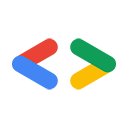Tháng 8 năm 2007
- Giới thiệu
- Visual Studio 2008
- Thiết lập môi trường
- Biên dịch và chạy các mẫu
- Phát triển ứng dụng của riêng bạn
- Chạy kiểm thử NUnit
- Mono
- Thiết lập môi trường
- Biên dịch và chạy các mẫu
- Phát triển ứng dụng của riêng bạn
- Chạy kiểm thử NUnit
- Lời kết
Giới thiệu

Hình 1: Giải pháp Google Data API
Đối với nhiều nhà phát triển, phần khó khăn nhất của một dự án mới là bắt đầu – cài đặt các gói phần mềm mới, định cấu hình môi trường phát triển và tìm hiểu các thư viện mới. Trong bài viết này, tôi đã tổng hợp một số hướng dẫn từng bước về cách bắt đầu sử dụng thư viện ứng dụng .NET bằng Visual Studio 2005 cho Windows hoặc Mono cho Linux và các hệ điều hành Unix khác. Tôi hy vọng rằng điều này sẽ giúp bạn tiết kiệm thời gian khi bắt đầu và nhanh chóng bắt đầu làm việc với một số mã.
Visual Studio 2008
Nếu chưa cài đặt Visual Studio 2008, bạn có thể cân nhắc sử dụng Visual C# 2008 Express Edition, một phiên bản miễn phí của Visual Studio cho phép bạn làm việc với thư viện ứng dụng .NET.
Thiết lập môi trường
- Tải bản phát hành MSI mới nhất của thư viện ứng dụng xuống từ http://code.google.com/p/google-gdata/downloads/list.
- Chạy tệp MSI đã tải xuống để cài đặt gói. Theo mặc định, SDK này sẽ cài đặt vào "C:\Program Files\Google\Google Data API SDK\". Các ví dụ khác trong bài viết này sẽ giả định rằng bạn đã cài đặt thư viện ứng dụng vào vị trí này.
- Mở tệp giải pháp có tên "Google Data API SDK" trong thư mục "Google Data API SDK" trong trình đơn Start (Bắt đầu).
Biên dịch và chạy các mẫu
- Xác minh rằng việc chạy "Build > Build Solution" (Tạo > Tạo giải pháp) hoàn tất mà không có lỗi nào.
- Để tạo bản dựng gỡ lỗi, hãy chuyển đến "Build > Configuration Manager" (Bản dựng > Trình quản lý cấu hình) rồi chọn "Debug" (Gỡ lỗi) làm cấu hình giải pháp đang hoạt động. Sau đó, chọn "Build > Build Solution" (Xây dựng > Giải pháp xây dựng).
- Bạn có thể tìm thấy các tệp nhị phân và DLL mà bạn vừa biên dịch trong "C:\Program Files\Google\Google Data API SDK\Sources\Samples\". Ví dụ: bạn có thể chạy ứng dụng mẫu cho Lịch bằng cách thực thi "C:\Program Files\Google\Google Data API SDK\Sources\Samples\calendar\bin\Debug\Calendar.exe". Ngoài ra, có một số lối tắt trong trình đơn Start (Bắt đầu) dẫn đến các mẫu này.
Phát triển ứng dụng của riêng bạn
Nếu muốn phát triển trong một dự án bên ngoài tệp giải pháp do tệp MSI cung cấp, bạn cần thêm các tệp DLL của thư viện ứng dụng làm đường dẫn tham chiếu.
- Tạo hoặc mở một dự án bên ngoài giải pháp Google API SDK.
- Chọn "Add Reference" (Thêm thông tin tham khảo) trong trình đơn Project (Dự án).
- Nhấp vào thẻ Duyệt xem.
- Chuyển đến thư mục Redist trong SDK: "C:\Program Files\Google\Google Data API SDK\Redist".
- Chọn các tệp DLL mà mã của bạn sẽ sử dụng. Bạn sẽ cần Google.GData.Extensions.dll và Google.GData.Client.dll cho hầu hết các dự án, cùng với tệp DLL dành riêng cho(các) dịch vụ của Google mà bạn đang sử dụng trong ứng dụng của mình.
Lưu ý: Ngoài ra, còn có một tệp giải pháp cho các thư viện ứng dụng trên thiết bị di động. Theo mặc định, tệp này nằm trong "C:\Program Files\Google\Google Data API SDK\Sources\Library\VS2005.mobile". Giải pháp này sẽ chỉ biên dịch các tệp DLL cho thư viện ứng dụng.
Chạy các kiểm thử NUnit
Đảm bảo các kiểm thử NUnit thích hợp được thông qua là một bước quan trọng nếu bạn thực hiện bất kỳ thay đổi nào đối với thư viện ứng dụng hoặc dự định đóng góp cho các thư viện đó. Nếu dự định sử dụng các thư viện ứng dụng mà không sửa đổi, thì bạn thường không cần chạy các thư viện đó.
- Tải tệp MSI .NET 2.0 của NUnit xuống từ http://www.nunit.org/index.php?p=download.
- Cài đặt NUnit bằng cách chạy tệp MSI. Vị trí cài đặt mặc định tương tự như "C:\Program Files\NUnit 2.4.8". Bạn có thể muốn thay đổi đường dẫn này thành "C:\Program Files\NUnit" để có thể nâng cấp NUnit trong tương lai mà không phải thay đổi đường dẫn trong dự án Visual Studio.
- Chuyển đến thư mục "C:\Program Files\Google\Google Data API SDK\Sources\Library\VS2005" rồi mở tệp giải pháp có tên là "Google Data APIs". Bạn sẽ thấy Trình hướng dẫn chuyển đổi vì đây là tệp dự án Visual Studio 2005. Bạn có thể nhấp vào các lời nhắc hoặc chỉ cần nhấp vào nút "Hoàn tất". Thao tác này sẽ hiển thị nhật ký chuyển đổi mà bạn có thể bỏ qua.
- Giờ đây, bạn phải thêm NUnit làm đường dẫn tham chiếu. Nhấp chuột phải vào dự án "unittests" trong Trình khám phá giải pháp ở bên phải rồi chọn "Properties" (Thuộc tính). Giờ đây, hãy nhấp vào thẻ "Đường dẫn tham chiếu" trong cửa sổ mở ra. Nhập vị trí của thư mục con "bin" trong quá trình cài đặt NUnit làm đường dẫn tham chiếu rồi nhấp vào "Add Folder" (Thêm thư mục). Ví dụ: nếu NUnit được cài đặt vào "C:\Program Files\NUnit\", thì bạn sẽ nhập "C:\Program Files\NUnit\bin". Hãy nhớ lưu thay đổi này trước khi tiếp tục.
- Làm theo các bước được liệt kê trong phần Biên dịch và chạy các mẫu để tạo lại thư viện ứng dụng và các kiểm thử đơn vị.
- Sao chép tệp "unittests.dll.config" trong "C:\Program Files\Google\Google Data API SDK\Sources\Library\unittests\" vào thư mục bản dựng gỡ lỗi "C:\Program Files\Google\Google Data API SDK\Source\Library\VS2005\unittests\bin\Debug\". Hãy nhớ chỉnh sửa tệp để thêm thông tin phù hợp cho các kiểm thử mà bạn đang chạy. Ví dụ: Base yêu cầu khoá API và Lịch yêu cầu tên người dùng và mật khẩu. Bạn nên sử dụng một tài khoản thử nghiệm không có dữ liệu thực để tránh trường hợp thông tin bị xoá do các kiểm thử đơn vị.
- Mở NUnit trong trình đơn Start (Bắt đầu).
- Chuyển đến "File > Open Project" (Tệp > Mở dự án) rồi chọn tệp "unittests.dll" trong "C:\Program Files\Google\Google Data API SDK\Source\Library\VS2005\unittests\bin\Debug\".
- Chạy các kiểm thử đơn vị mà bạn quan tâm. Hãy nhớ rằng một số bài kiểm thử yêu cầu bạn đặt các tham số trong unittests.dll.config thì mới hoạt động. Nếu chạy các kiểm thử tải cho một số dịch vụ nhất định, thì tài khoản kiểm thử của bạn có thể bị gắn cờ là tạo nội dung rác và bạn không thể gửi nội dung theo cách lập trình đến các máy chủ của Google mà không gặp phải các thử thách CAPTCHA.
Mono
Mono là một dự án nguồn mở cho phép bạn chạy các ứng dụng máy khách và máy chủ .NET trên Linux, Solaris, Mac OS X, Windows và Unix. Chúng tôi cung cấp một tệp ZIP riêng biệt cho thư viện ứng dụng của mình dành cho những nhà phát triển muốn làm việc trên một trong các nền tảng này.
Thiết lập môi trường
- Tải bản phát hành tệp ZIP mới nhất của thư viện ứng dụng xuống từ http://code.google.com/p/google-gdata/downloads/list
- Trích xuất vào một thư mục cục bộ (ví dụ: "/scratch/gdata.NET")
- Dùng trình quản lý gói của bản phân phối để cài đặt Mono. Hoặc bạn có thể tải xuống từ http://www.mono-project.com.
- Trong một số bản phân phối, bạn phải đảm bảo rằng tệp nunit.framework.dll được liên kết đúng cách vào thư viện mono. Nếu mono được cài đặt vào "/usr/lib/mono", hãy đảm bảo rằng có các đường liên kết tượng trưng trong "/usr/lib/mono/1.0" và "/usr/lib/mono/2.0" cho nunit.framework.dll (được cài đặt trong "/usr/lib/mono/gac/nunit.framework/<someversionstring>/nunit.framework.dll").
Biên dịch và chạy các mẫu
- Giả sử bạn đã cài đặt thư viện ứng dụng vào "/scratch/gdata.NET", hãy thay đổi thành thư mục "/scratch/gdata.NET/clients/cs".
- Chỉnh sửa Makefile tuỳ thuộc vào phiên bản .NET mà bạn muốn sử dụng. Đối với .NET 1.x, hãy dùng
CSC=mcsvà đối với .NET 2.x, hãy dùngCSC=gmcs. - Chạy
makeđể biên dịch các thư viện và ứng dụng mẫu. - Thực thi
make installnếu bạn muốn cài đặt các DLL của thư viện ứng dụng vào thư viện Mono.
Phát triển ứng dụng của riêng bạn
Nếu đã thực thi make install sau khi biên dịch thư viện ứng dụng, bạn có thể đưa các thư viện vào mã của riêng mình bằng cách truyền -r:Google.GData.Extensions.dll -r:Google.GData.Client.dll đến trình biên dịch Mono C# cùng với các tham chiếu đến tệp DLL của bất kỳ tiện ích dịch vụ cụ thể nào mà bạn muốn sử dụng.
Chạy các kiểm thử NUnit
- Sao chép tệp unittests.dll.config từ "/scratch/gdata.NET/clients/cs/src/unittests" sang "/scratch/gdata.NET/clients/cs/".
- Chỉnh sửa "/scratch/gdata.NET/clients/cs/unittests.dll.config" để thêm thông tin phù hợp cho các kiểm thử mà bạn đang chạy. Ví dụ: Base yêu cầu khoá API và Lịch yêu cầu tên người dùng và mật khẩu. Bạn nên sử dụng tài khoản thử nghiệm mà không có dữ liệu thực để tránh trường hợp thông tin bị xoá do các kiểm thử đơn vị.
- Sau khi biên dịch thư viện, sẽ có một tệp unittests.dll trong "/scratch/gdata.NET/clients/cs". Sử dụng DLL này với trình quản lý kiểm thử NUnit mà bạn chọn (nunit-console, gnunit, v.v.).
Kết luận
Giờ đây, bạn có thể biên dịch các thư viện và chạy mã mẫu. Tuy nhiên, đây mới chỉ là bước khởi đầu. Bạn nên đọc kỹ tài liệu trong thư mục ".../clients/cs/docs" của thư viện ứng dụng. Bạn cũng có thể xem Hướng dẫn dành cho nhà phát triển về Thư viện ứng dụng.NET, trang dự án và hướng dẫn tham khảo, cũng như diễn đàn thư viện ứng dụng Google Data .NET.
Các công cụ được đề cập trong bài viết này:
Chúc bạn may mắn với ứng dụng .NET tiếp theo!